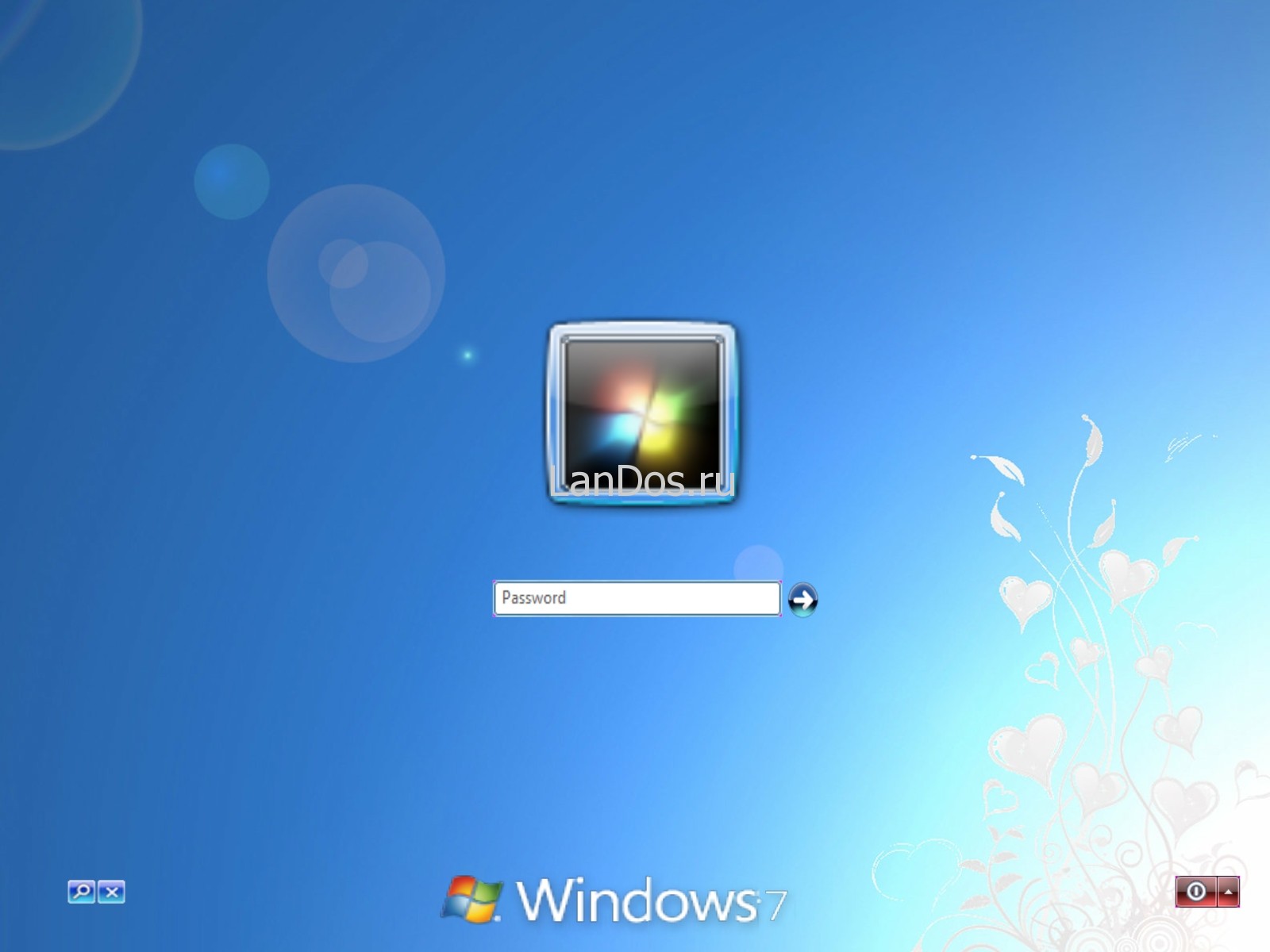 Кто из вас хоть раз в жизни не задавался вопросом как установить пароль на компьютер? Сегодня мы вместе попробуем разобрать этот извечный вопрос. В каждой операционной системе присутствуют учетные записи. Есть записи которые создаются автоматически при установки операционной системы такие как "Администратор" и остальные которые пользователь может создать сам. Кто забыл пароль поможет услуга снятия пароля с компьютера.
Кто из вас хоть раз в жизни не задавался вопросом как установить пароль на компьютер? Сегодня мы вместе попробуем разобрать этот извечный вопрос. В каждой операционной системе присутствуют учетные записи. Есть записи которые создаются автоматически при установки операционной системы такие как "Администратор" и остальные которые пользователь может создать сам. Кто забыл пароль поможет услуга снятия пароля с компьютера.
В чем же проблема почему нельзя оставить все как есть. Структура учётных записей в операционной системе Windows XP такова, что изначально все пользователи имеют одинаковый уровень доступа к системным файлам и папкам и системным настройкам. Для того чтобы обезопасить свой компьютер надо ограничить права пользователей кроме владельца компьютера и установить пароль на свой компьютер.
Установка пароля на компьютер
Предлагаю начать с предустановленной учётной записи "Администратор" которая автоматически создается на компьютере.
Включаем компьютер дожидаемся полной загрузки операционной системы. После загрузки Windows кликнем на меню "Пуск" это кнопка которая находится в нижней левой части экрана. Открывается всплывающее меню в нём нам требуется выбрать "Панель управления" далее кликнем по пункту "Учётные записи". В открывшимся окне скликаем на "Изменение учётной записи".
Из списка появившихся учётных записей выбираем ту в которой будем производить изменения. Для нас это учётная запись "Администратор". Далее нажимаем на кнопку "Создание пароля" - видим открывшееся перед нами окно в которое потребуется ввести придуманный нами пароль для нашей учётной записи. Далее повторно вводим пароль для проверки корректности ввода и чтоб после сохранения у нас не возникло проблем.
Ниже нам предлагают создать подсказку в случае если вы забыли пароль вы можете воспользоваться ей. И в итоге после выполнения всех операций по установке пароля на ваш компьютер нажимаем кнопку "Создать пароль".
И наконец после проделывания нескольких несложных операций можно вас поздравить с тем что вы установили пароль для своей учётной записи. Вы можете быть уверены что без вашего ведома другие пользователе не смогут внести никаких изменений ни в личные данные ни в системные файлы.



Отчёт